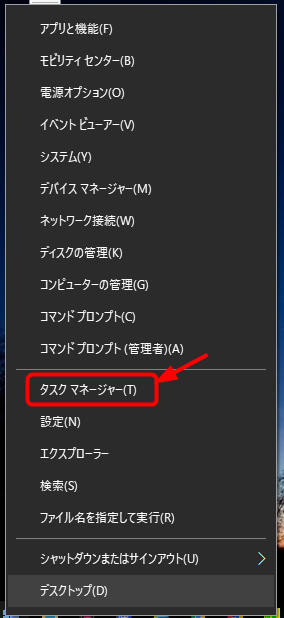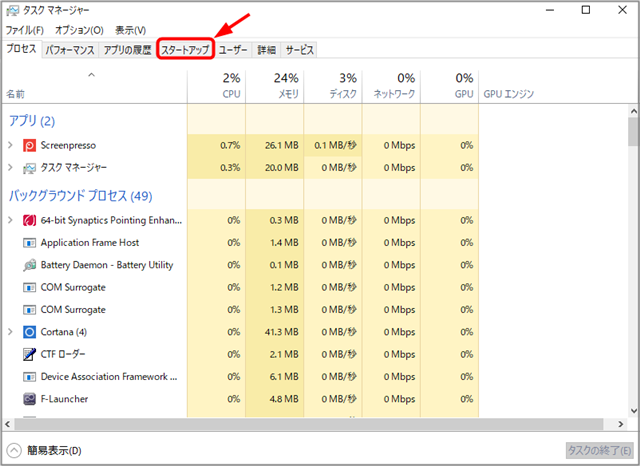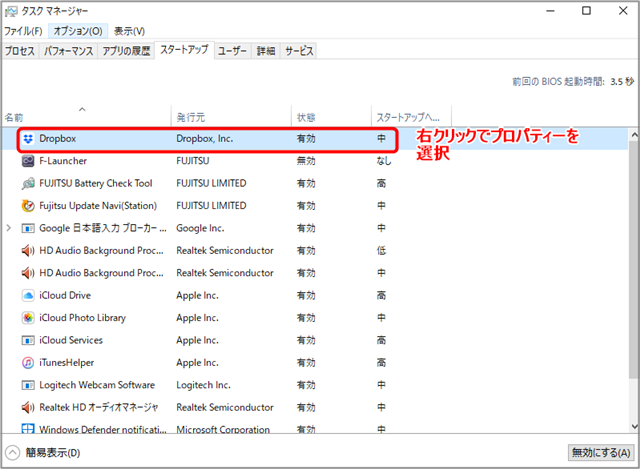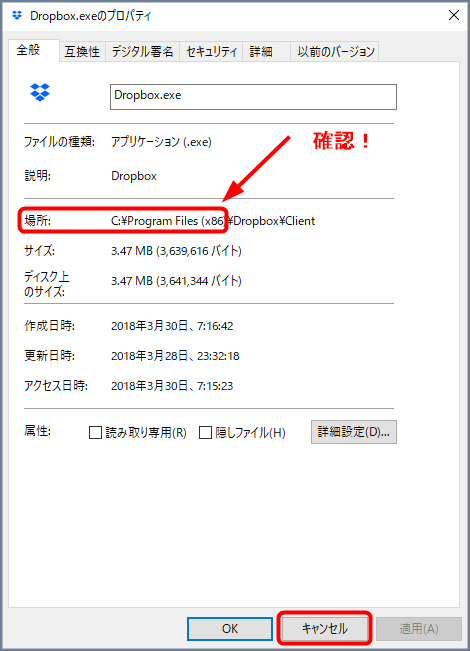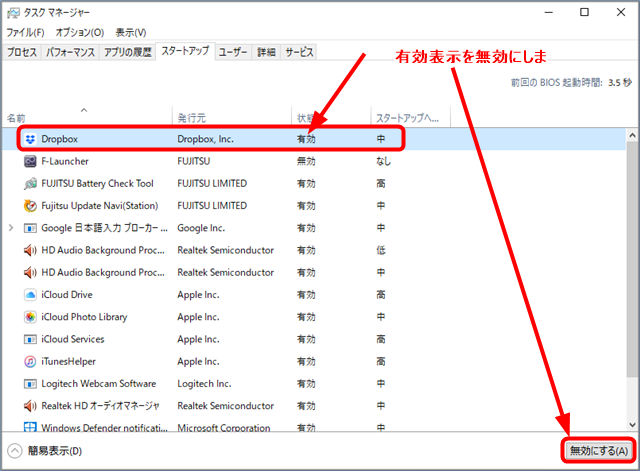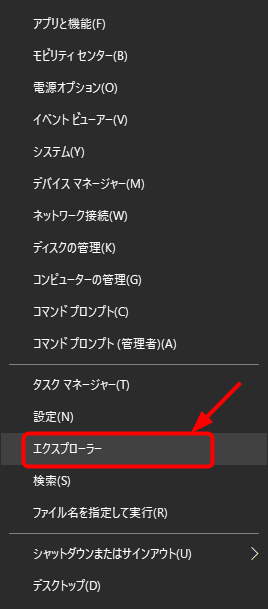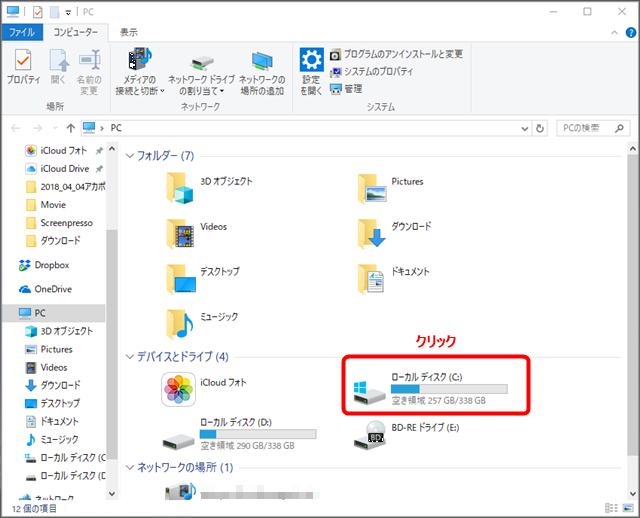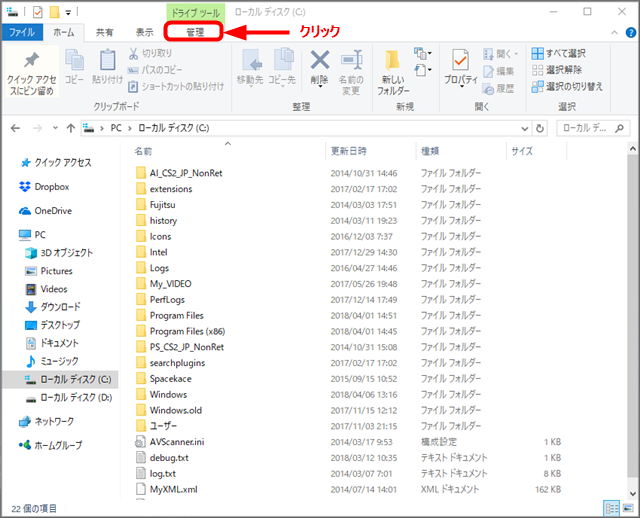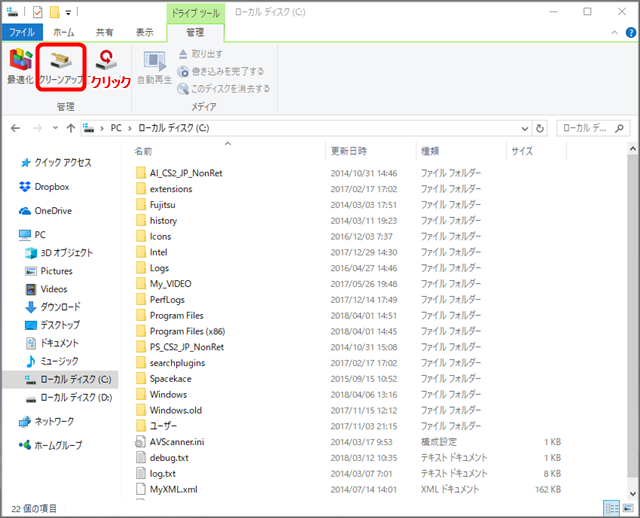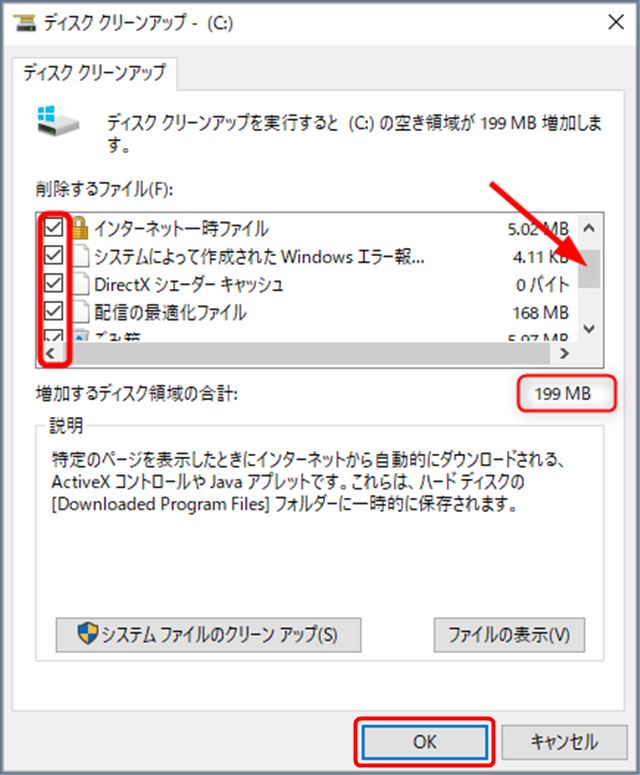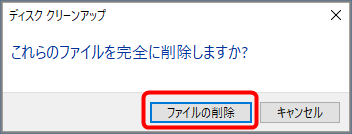Warning: Undefined array key 4 in /home/c2989413/public_html/wdlabo.net/wp-content/themes/sango-theme-poripu/library/functions/prp_content.php on line 21
Warning: Undefined array key 4 in /home/c2989413/public_html/wdlabo.net/wp-content/themes/sango-theme-poripu/library/functions/prp_content.php on line 33
こんにちは。“Wd-Labo”ディレクターのOtsukaです。
Windowsパソコンを使っていると知らずのうちにパソコン内部にゴミが山のように溜まっていきます。それらが原因で自然と動作が重くなったり容量を圧迫していくものです。
本日もクライアント様のご依頼で出張してまいりました。
僕が普段から注意していることなどをお話させていただきましたがこちらに改善策を残しておきたいと思います。初心者の方でも簡単に行なうことができますので参考にされてください。
なお自己責任の上で行ってくださいね。
ではまいりましょう。
PC起動時は軽くしておきましょう
PC起動時は最低限必用なものだけにし他は起動させないようにしておきます。この操作によりPC起動を早くすることができます。
それらを確認するにはタスクバー右下の Λ をクリックすると隠れているインジケーターが表示されます。
いわゆるパソコン起動時に一緒に起動されるものですが実際これらを一緒に起動させる必用もありません。必用な時に起動させればいいことです。
したがってこれらを起動させない方法の説明を行います。
▼Windowsスタートボタン を右クリックしましょう。
或いはタスクバー の何もないところで右クリックでも構いません。
タスクマネージャー(T) を選択します。
次に・・
▼これがタスクマネージャーの画面になります。スタートアップ をクリックしましょう。
次に・・
▼状態という欄を見ると「有効」「無効」となっている部分があるかと思いますが基本的にここに表示されているファイルはすべて無効にしても構いません。
無効にしたからといってパソコンからファイルが無くなるわけではありませんのでご安心を。
僕のパソコンの場合ですが一番上の「Dropbox」から見ていきましょう。右クリックで「プロパティー」をクリックしましょう。
▼ここで重要なことがあります。場所という項目の右側に書かれているのがDropboxというファイルが保管されている場所が表示されています。
この先頭のC:¥Program Filesを必ず確認してください。確認できたら下のキャンセルか右上の✕でプロパティーを閉じましょう。
▼確認の後、右下の無効にする(A) をクリックしましょう。
②ウイルス対策ソフトは無効にしないでください。ウイルスが侵入する恐れがありますから。。
その後2行目のファイルも同じように無効化していきます。基本的にはすべて無効にされても問題はありません。
僕の場合すべて無効にしてあります。
もし元に戻したい場合は逆のことを行えば戻ります。ご自分で必用に応じ行いましょう。
ここまで終わったら全てを閉じましょう。
最後に電源ボタンから再起動を行います。
これで起動に関しては終わりです。
不要なファイルを削除しましょう
次に長年溜まったパソコン内のゴミを削除していきましょう。ゴミ箱の中を空にしたからといって削除されたわけではありません。パソコン内にはそれ以外に不要になったモノがたくさん残っているのです。それらを削除する方法です。
▼Windowsスタートボタン を右クリックしましょう。
エクスプローラー クリックしましょう。
▼ローカルディスク(C) をクリックします。
▼管理をクリックしましょう。
▼クリーンアップ をクリックしましょう。
▼削除するファイル(F)の各項目全てチェックを入れますが下に隠れている部分は右のバーで表示させてください。
増加する領域の数値が上がると思います。チェックを入れたらOK をクリックします。
▼削除の確認が表示されるのでファイルの削除 をクリックしましょう。
削除中のインジケーターが表示され終わると消えます。
消えたら完了です。
デスクトップ上に貼り付けてあるファイル、アイコン類を最低限必用なものにしましょう
最後にパソコンが重いと言う人ほどデスクトップ上にExcelファイル、Wordファイル、さらにメモ帳、各種ソフトなどのアイコン等いろんな物を置いておかれる方が多いです。
極力デスクトップ上には置かないことです。
パソコンの起動を遅らせる原因でもあります。片付けておきましょう。
僕自身はゴミ箱しか置いていません。
今回のまとめ
たったこれだけでWindowsマシンが軽くなります。
今回ご説明したことはご自分で日程を決め定期的に行いましょう。これがコツです。
さらに言えば、一日の作業が終わった段階で整理することをおススメします。
ただ実際には全てのゴミが削除されたわけではありません。細かなファイルが残っていることも現実です。それらはフリーソフトで削除することができます。
僕自身は有料のソフトでいつでも快適なパソコンライフを演じていますが、今回は割愛させていただきます。
 パソコン最適化ソフト「Wise Care(ワイズケア)365 PRO V4有料版」を1ヶ月経過し使ってみた感想
パソコン最適化ソフト「Wise Care(ワイズケア)365 PRO V4有料版」を1ヶ月経過し使ってみた感想
皆さまも快適なパソコンライフをお楽しみくださいませ。